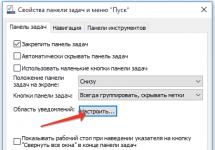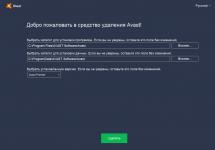SMPlayer это бесплатный мультимедийный проигрыватель с открытым исходным кодом для Linux и Windows, выпущенный на условиях GNU General Public License. В отличие от других плееров, он не требует установки кодеков для воспроизведения, потому что у него есть свои собственные необходимые кодеки.
Это первый релиз, который поддерживает MPV и некоторые другие функции, такие как поддержка MPRIS v2, новая тема, стерео фильтр 3D и многое другое. Он также способен воспроизводить практически все известные форматы видео и аудио.
Одной из наиболее интересных особенностей SMPlayer является запоминание настроек всех воспроизводимых файлов. Таким образом, если вы начинаете смотреть фильм, но вам потребовалось куда-то отойти … не волнуйтесь, когда вы откроете этот фильм, воспроизведение будет возобновлено в той же точке где вы его оставили, и с теми же настройками например, звуковая дорожка, субтитры, громкость. .. SMPlayer также умеет очень хорошо проигрывать Youtube видео, и включает в себя удобный инструмент, который позволяет искать видео на YouTube. Этот видеоплеер поставляется с несколькими скинами и темами иконок, так что вы можете легко изменить внешний вид плеера. Он может искать и загружать субтитры из opensubtitles.org, и доступен более чем на 30 языках, включая испанский, немецкий, французский, итальянский, русский, китайский, японский, и т.д..
Список возможностей:
- Возможность отображения двух субтитров одновременно.
- Воспроизведение видео с видео-сайтов, таких как Youtube, DailyMotion, Vimeo, Vevo и многие другие.
- SMPlayer имеет лучшую производительность, чем Flashplayer в веб-браузере, особенно на старых PC.
- Поддержка MKV.
- Точный поиск.
- Встроенная поддержка VAAPI и VDA. Улучшенная VDPAU.
- Лучшая поддержка скриншотов.
- Фильтры. Многие видео и аудио фильтры: деинтерлейсинг, пост обработка, удаление шумов … и даже караоке-фильтр (удаление голоса).
- Перемотка мышью. Вы можете использовать колесо мыши, чтобы перемотать вперед или назад в видео. Также поддерживается настройки кнопок мыши.
- Видеоэквалайзер позволяет регулировать яркость, контрастность, оттенок, насыщенность и гамму видеоизображения.
- Многократная скорость воспроизведения.
- Звук и субтитры Регулировка задержки. Позволяет синхронизировать звук и субтитры.
- Расширенные настройки, такие как выбор демультиплексора или видео&аудио кодеков.
- Возможность поиска и загрузки субтитров из opensubtitles.org.
- Возможность воспроизводить видео с YouTube. Браузер YouTube включен.
- Переводы: сейчас SMPlayer переведён на более чем 30 языков, включая испанский, немецкий, французский, итальянский, русский, китайский, японский ….
- Возможность изменить стиль и набор иконок интерфейса.
- Поддержка устройств 2 в 1 с сенсорными экранами
- Возможность выводить видео на внешние экраны
- Свободный и с открытым исходным кодом. SMPlayer распространяется под лицензией GPL.
- Новая опция “Отображать информацию на OSD” в Вид -> Вид OSD (Shift + I). Она отображает информацию о текущем файле (разрешение, битрейт) на OSD.
- Больше возможностей для управления плейлистом в Настройках -> Плейлист, что делает проще использование плейлистов для закладок.
- Исправление ошибок и многое другое…
Установить SMPlayer 16.11 в Ubuntu 16.04/16.10, Linux mint 18
Для установки этого видеоплеера в вашу систему, откройте терминал (Ctrl+Alt+T) и введите/скопируйте следующие команды
Sudo add-apt-repository ppa:rvm/smplayer sudo apt update sudo apt install smplayer smtube smplayer-themes smplayer-skins mpv
После установки, найдите SMPlayer в меню приложений и наслаждайтесь просмотром видео.

А вы пользуетесь этим видеоплеером? Напишите что вы думаете о нем.
Для операционных систем на базе ядра Linux нет нативных кодеков для воспроизведения HD-видео. Есть конечно же возможность запуска windows-кодеков в Linux через , но это не совсем то решение, которого ждут пользователи этих операционных систем.
Но как оказалось, мультимедийный плеер SMP layer можно настроить таким образом, чтобы была возможность просматривать HD-видео без “тормозов” не только в ОС Windows.
По сути, SMP layer – это графическая оболочка для Mplayer, которая обладает огромным функционалом.
Скриншоты


Описание
Сильные стороны SMP layer:
- SMP layer поддерживает просто огромное количество форматов, к которым можно отнести Audio CD, DVD , Video CD, AVI , ASF /WMV/WMA, MOV /MP4, RealMedia, Ogg Vorbis, NUT , NSV , VIVO , FLI , NuppelVideo, yuv4mpeg, FILM (.cpk) формат, RoQ, PVA и Matroska, записанные с видеокодеками DivX, MPEG -1, MPEG -2, MPEG -4, Sorenson, WMV , RealVideo, x264, H.264, MP3, Musepack, Vorbis, RealAudio, AC3/A52 (Dolby Digital), AAC (MPEG -4 аудио), QuickTime, VIVO аудио, WMA и другие.
- “Картинку” видео можно настроить, изменив яркость, гамму, контрастность, насыщенность и цветовые оттенки.
- Можно настроить отображение субтитров. Присутствует возможность изменения шрифта субтитров, его размера, положения и цвета.
- Есть возможность управления несколькими видео- и аудио- дорожками. SMP layer “понимает” звуковые дорожки в виде отдельных файлов.
- С помощью колеса мыши удобно перематывать видео.
- Есть возможность немного затормозить видео или ускорить его.
- К воспроизводимому видеоролику можно применить 7 фильтров: деинтерлейсинг, постобработка, удаление шумов, караоке-фильтр, полосатость, размытие и резкость (от версии к версии этого плеера их количество может расти).
- SMP layer позволяет выбирать демультиплексора звуковых и видеокодеков.
- Очень большое количество настроек.
- Поддерживаются практически все языки.
Слабые стороны SMP layer:
Слабых сторон не выявлено.
Язык интерфейса: русский
Тип лицензии: GNU GPL
Установка
- Для ОС Windows загрузить версию SMP layer можно с официального репозитория проекта:
- Для ОС Ubuntu
создан специально PPA
-репозиторий, который позволит в последствии автоматически обновлять приложение до новой версии. Подключить этот репозиторий можно выполнив последовательно 2 команды:
sudo add-apt-repository ppa:rvm/smplayer && sudo apt-get update
sudo apt-get install smplayer smtube smplayer-themes
После успешной установки, SMP layer можно будет загрузить перейдя в меню Gnome Приложения→Аудио и Видео→SMP layer .
Плавное воспроизведение HD-видео в SMP layer
Для обладателей видеокарт nvidia или ATI есть специализированные драйвера, но для встроенных видеокарт Intel не так все радужно. Конечно же есть тоже специальные драйвера (vaapi), но они не всегда выручают пользователей ОС Linux. К примеру, на Intel Atom никакой драйвер не помогает. Только ручная настройка SMP layer позволила на Intel Atom добиться плавности в воспроизведение HD-видео.
Было проделано:
- Отключаем выпадение кадров Настройки → Быстродействие → Допускать выпадение кадров .
- отключаем прямой рендеринг Настройки → Основные → Видео → Прямой рендеринг
- Указываем количество потоков декодирования , которое должно равнятся количеству ядер Настройки → Быстродействие → Потоков декодирования
- Увеличиваем кэш локальных файлов и потоков. Подбирается экспериментальным путем. К примеру, для Intel Atom N280 их значение равно 400 Мб, то есть 400000 Кб. Настройки → Быстродействие → Кэш
P.S. Иногда хочется разнообразия в своей жизни. И этого разнообразия стремишься добиться во всем: сменить мелодию звонка на телефон, сменить темы оформления Windows , поменять пароль на почту и так далее. И это стремление для каждого человека абсолютно нормально. Кстати, поменять тему рабочего стола Windows может практически каждый, это достаточно простая и быстрая процедура.
Похожие 7 программ:
Комментарии
-
OllyCat
31 Октябрь, 01:39 -
ITShaman
31 Октябрь, 05:08OllyCat: “Для операционных систем на базе ядра Linux нет нативных кодеков для воспроизведения HD-видео.” – а мужики из ffmpeg об этом то и не знают. :) Я вот тоже не знал и поэтому до сего дня использовал нативные кодеки. Теперь буду знать и начну мучаться! ;)
В продолжение серии публикаций об использовании Linux на устаревших компьютерах. Ранее было: , . Судя по откликам - тема использования слабого, немного устаревшего железа весьма актуальна на сегодня.
Просмотр видео\аудио на сегодня — важная функция для любого домашнего ПК. VLC — великолепное решение, достаточно легкое само по себе, — имеет также немало настроек для своей оптимизации: . Но есть медиа-проигрыватели еще легче, причем как под Linux, так и под Windows.
Самые нетребовательные программы под Linux обычно консольные. Существует MPlayer, уникальный в частности тем, что стандартная консольная версия не имеет графического интерфейса вовсе - все управление осуществляется с клавиатуры или пульта дистанционного управления. В этом режиме на экране отображается только окно с воспроизводимым видео.
Сегодня речь пойдет о SMPlayer — графическом интерфейсе для MPlayer.
Программа умеет проигрывать практически все известные типы\форматы видео\аудио. Вдобавок ко всем возможностям MPlayer, SMPlayer умеет воспроизводить YouTube ролики или загружать субтитры. Кодеки нет необходимости ставить отдельно — в поставку включена поддержка Audio CD, DVD , Video CD, AVI , ASF /WMV/WMA, MOV /MP4, RealMedia, Ogg Vorbis, NUT , NSV , VIVO , FLI , NuppelVideo, yuv4mpeg, FILM (.cpk) формат, RoQ, PVA и Matroska, записанные с видеокодеками DivX, MPEG -1, MPEG -2,MPEG -4, Sorenson, WMV , RealVideo, x264, H.264, MP3, Musepack, Vorbis, RealAudio, AC3/A52 (Dolby Digital),AAC (MPEG -4 аудио), QuickTime, VIVO аудио, WMA и прочая.
Установка с консоли:
Sudo add-apt-repository ppa:rvm/smplayer sudo apt-get update sudo apt-get install smplayer smtube smplayer-themes
Первая команда добавляет репозиторий, вторая обновляет локальный кэш репозиториев, третья — устанавливает собственно сам плеер, расширение для youtube и дополнительные темы. Без тем и yotube можно обойтись.
Внешний вид главного окна, все интуитивно понятно и просто:

Плеер, сам по себе очень шустрый и нетребовательный, — как и VLC имеет настройки для уменьшения нагрузки на совсем уж слабое железо.
- Можно поэксперементировать с выпадением кадров Настройки → Быстродействие → Допускать выпадение кадров .
- Увеличивает производительность отключение опции Настройки → Основные → Видео → Прямой рендеринг
- Значение устанавливаем в количестве ядер вашего процессора Настройки → Быстродействие → Потоков декодирования
- Для потокового интернет-видео можно поэксперементировать с кэшем . Настройки → Быстродействие → Кэш

На этом все, ничего сложного в программе нет.
Хорошего Вам дня.
2016-08-22T18:59:12+00:00 admin Мультимедиа Программы Статьи MPlayer,SMPlayer,ПО,ПрограммыВ продолжение серии публикаций об использовании Linux на устаревших компьютерах. Ранее было: Slimjet - web-обозреватель на базе Chromium для слабых ПК, Сравнение Ubuntu и дистрибутивов для слабых компьютеров Xubuntu и Lubuntu , Linux для слабых компьютеров. Openbox , Еще раз про оптимизацию и тонкую настройку Mozilla Firefox. Судя по откликам - тема использования слабого, немного устаревшего железа весьма актуальна...
[email protected] Administrator Самоучитель LINUXИтак, мы установили всё необходимые драйверы и библиотеки, теперь необходимо установить плеер и всё это настроить.
Для начала надо поставить , если он у Вас еще не установлен. Лично для меня этот плеер единственный и других не существует, очень удобен.
В Ubuntu он есть в официальных репозиториях
sudo apt-get install smplayer
Настраиваем SMPlayer
Настройки → Быстродействие → Допускать выпадение кадров
— отключаем.
Настройки → Быстродействие → Потоков декодирования
— выставляем значение равное количеству ядер вашего процессора.
Так же можно отключить петлевой фильтр, но это скажется на качестве:
Настройки → Быстродействие → Петлевой фильтр →
Пропускать (всегда).
Отключение двойной буферизации может повысить производительность, но вызвать мерцание субтитров:
Настройки → Основные → Видео → Двойная буферизация
— отключаем.
Уже этого достаточно для плавного воспроизведения на компьютерах с многоядерным процессором.
Но лучше всё таки задействовать видеокарту.
Настройки → Основные → Видео → Устройство вывода
выберите vdpau
.
Но как выяснилось, почему-то он не хотел показывать некоторые видео файлы. Вспомнил, что при использовании vdpau надо указывать некоторые параметры. Вписать их надо в настройках, раздел «Дополнительно» , вкладка «Параметры mplayer/mpv» . в самой первой строке «Настройки:»
Vo vdpau -vc ffmpeg12vdpau,ffh264vdpau,
именно с запятой в конце.
Для примера покажу загрузку ЦП с использованием vdpau и без него.

Аппаратное декодирование выключено

Аппаратное декодирование включено
Как мы видим, даже на не большом клипе разница вполне заметна, а если включить фильм размером больше 10гб, то разница будет еще больше.
На этом всё, можно спокойно смотреть фильмы с адски высоким разрешением, и ничего не будет грузиться и лагать 🙂
SMPlayer
— графический интерфейс (Qt-GUI) для консольного MPlayer
, способного воспроизводить практически все известные форматы видео и аудио. Но помимо предоставления доступа к большинству основных и общих настроек MPlayer, SMPlayer
добавляет и другие возможности, например, возможность воспроизведения видео Youtube™
или загрузки субтитров.
Теперь SMPlayer
добавляет поддержку ещё одному консольному плееру - MPV
. Однако данная поддержка находится в интенсивной разработке и займет некоторое время, пока новая стабильная версия SMPlayer
выйдет с новой функцией.
Для тех, кто не знаком с MPV
, это медиаплеер на основе Mplayer2
(и MPlayer), который поставляется с многочисленными дополнительными функциями и усовершенствованиями по сравнению с Mplayer2
. Подробно о плеере MPV
можно посмотреть .

Вы уже сейчас можете установить SMPlayer с поддержкой MPV в Ubuntu/Linux Mint , используя официальный тестовый репозиторий SMPlayer"a.
Установка SMPlayer с поддержкой MPV в Ubuntu/Linux Mint
Для установки SMPlayer в Ubuntu 14.04/14.10 и Linux Mint 17/17.1 выполните следующие команды в терминале:
sudo add-apt-repository ppa:mc3man/mpv-tests
sudo apt-get update
sudo apt-get install mpv smplayer youtube-dl smtube
Для установки SMPlayer в Ubuntu 12.04/Linux Mint 13 выполните следующие команды:
sudo add-apt-repository ppa:rvm/testing
sudo apt-get update
sudo apt-get install mpv smplayer smtube
По окончании установки вы найдёте SMPlayer в программах Аудио и видео .
Когда откроется окно SMPlayer "а, прейдите в Настройки , в вкладке Основные - Путь к mplayer измените на mpv и нажмите Применить :

В вкладке Сеть активируйте параметр Проигрывать потоковое видео с сайтов и нажмите кнопку Применить :

Вот и все. Теперь вы можете воспроизводить видео с любого веб-сайта, который поддерживает youtube-dl , скопировав URL видео и открыв его в SMPlayer (Открыть адрес URL).